相机是电脑的一个常用功能,但是有的windows10用户在使用相机的时候遇到了错误0xa00f4271的提示,这个问题怎么解决呢?你先打开相机的高级选项窗口,之后点击“重置为等待并重新启动系统”,然后再打开设备管理器,找到相机驱动,然后查看它的详细信息,找到流.sys文件,之后更新一下驱动程序并重启电脑就可以了。
windows10相机出现错误0xa00f4271怎么解决:
1.按“Win + I”进入Windows设置,单击“应用”,在其中找到相机,单击“高级选项”,然后按“重置为等待并重新启动系统”。
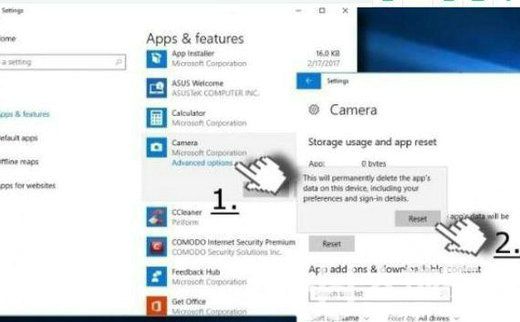
2.右键单击Win Button并选择“设备管理器”。查找图像设备并找到相机右键单击网络摄像头的名称,
然后选择“属性”,单击“驱动程序”选项卡,然后选择“驱动程序详细信息”。
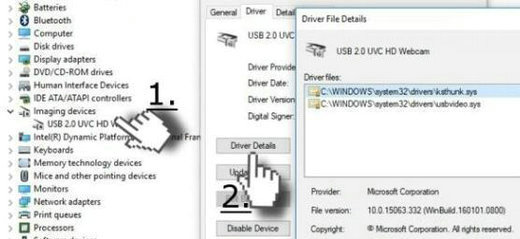
3,然后找到流。 sys文件。
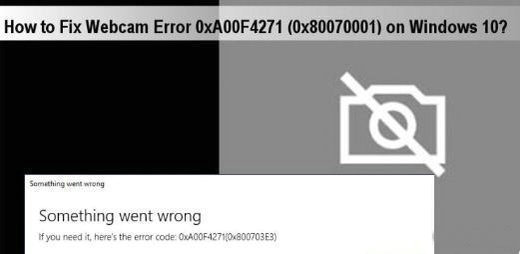
4,更新相机驱动程序,然后选择“设备管理器”以双击成像设备以选择更新的驱动程序。
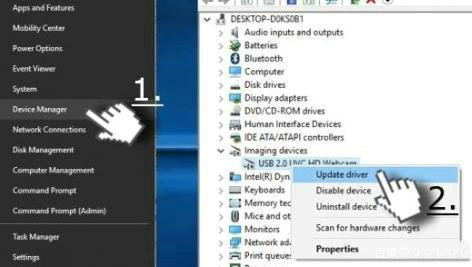
5.关闭设备管理器并重新启动计算机。
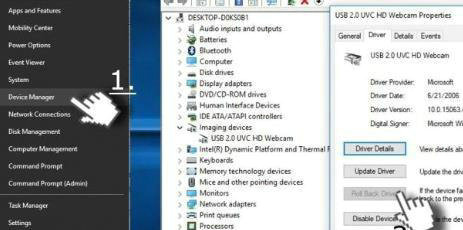
6.启动后可以解决相应的问题。